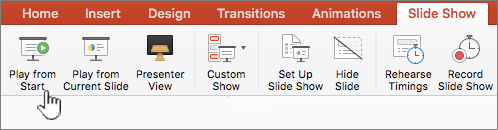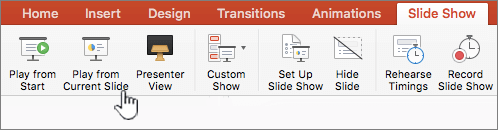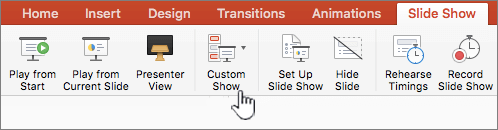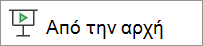Αναπαραγωγή προβολής παρουσίασης
Στην καρτέλα Προβολή παρουσίασης , στην ομάδα Έναρξη προβολής παρουσίασης , επιλέξτε Από την αρχή:
Μετακίνηση στην προβολή παρουσίασης
|
Για να μετακινηθείτε στην επιλογή |
Πατήστε αυτό το πλήκτρο |
|---|---|
|
Η επόμενη διαφάνεια |
Ε |
|
Η προηγούμενη διαφάνεια |
P |
Χρήση της προβολής παρουσιαστή για εκτέλεση της προβολής παρουσίασης
Η Προβολή παρουσιαστή είναι ένας εξαιρετικός τρόπος για να προβάλετε την παρουσίασή σας με σημειώσεις ομιλητή σε έναν υπολογιστή (για παράδειγμα, στον φορητό υπολογιστή σας), ενώ στην οθόνη εμφανίζονται μόνο οι διαφάνειες που βλέπει το ακροατήριό σας (όπως μια μεγαλύτερη οθόνη προβολής). Για πλήρεις λεπτομέρειες, ανατρέξτε στο θέμα Έναρξη της παρουσίασης και προβολή των σημειώσεών σας στην προβολή παρουσιαστή.
Αναπαραγωγή προβολής παρουσίασης
-
Ανοίξτε την παρουσίαση που θέλετε να αναπαραγάγετε ως προβολή παρουσίασης.
-
Κάντε ένα από τα εξής:
Για να
Κάντε το εξής
Αναπαραγωγή της προβολής παρουσίασης από την πρώτη διαφάνεια
Στην καρτέλα Προβολή παρουσίασης , κάντε κλικ στην επιλογή Αναπαραγωγή από την έναρξη.
Αναπαραγωγή της προβολής παρουσίασης από την τρέχουσα επιλεγμένη διαφάνεια
Επιλέξτε τη διαφάνεια από την οποία θέλετε να ξεκινήσετε την προβολή παρουσίασης. Στην καρτέλα Προβολή παρουσίασης , κάντε κλικ στην επιλογή Αναπαραγωγή από τρέχουσα διαφάνεια.
Αναπαραγωγή προσαρμοσμένης προβολής παρουσίασης από την πρώτη διαφάνεια
Στην καρτέλα Προβολή παρουσίασης , κάντε κλικ στο βέλος δίπλα στο κουμπί Προσαρμοσμένη προβολή και, στη συνέχεια, κάντε κλικ στην επιλογή Προσαρμοσμένη προβολή παρουσίασης. Στην οθόνη Προσαρμοσμένες προβολές, κάντε κλικ στην προσαρμοσμένη προβολή παρουσίασης που θέλετε να παρουσιάσετε.
Σημείωση: Εάν δεν παρατίθενται προσαρμοσμένες προβολές, κάντε κλικ στην επιλογή + ή Επεξεργασία προσαρμοσμένων προ παρουσιάσεων για να δημιουργήσετε μια νέα προσαρμοσμένη προβολή.
-
Σημείωση: Μπορείτε επίσης να αναπαραγάγετε μια προβολή παρουσίασης κάνοντας κλικ στις ίδιες επιλογές στην καρτέλα Προβολή παρουσίασης .
Μετακίνηση στην προβολή παρουσίασης
-
Για να μετακινηθείτε στην επιλογή
Κάντε το εξής
Η επόμενη διαφάνεια
Κάντε κλικ στο δεξιό βέλος, κάντε κλικ σε μια διαφάνεια ή πατήστε το πλήκτρο N.
Η προηγούμενη διαφάνεια
Κάντε κλικ στο αριστερό βέλος ή πατήστε το πλήκτρο P.
-
Για να δείτε μια λίστα με συντομεύσεις πληκτρολογίου που μπορείτε να χρησιμοποιήσετε για να μετακινηθείτε σε μια παρουσίαση διαφάνειας και να διαχειριστείτε την προβολή παρουσίασης, πατήστε το πλήκτρο FN (ή Globe) σε ένα πληκτρολόγιο Mac και το πλήκτρο F1. Ανοίγει το παράθυρο "Συμβουλές για την προβολή παρουσίασης και παρουσιαστή " με μια λίστα με συντομεύσεις πληκτρολογίου.
-
Για να τερματίσετε την προβολή παρουσίασης όταν ολοκληρώσετε την παρουσίαση, πατήστε το πλήκτρο ESC.
Ρύθμιση του τρόπου προβολής της προβολής παρουσίασης σε δύο οθόνες
Κατά την αναπαραγωγή μιας προβολής παρουσίασης με δύο οθόνες συνδεδεμένες, το ακροατήριό σας βλέπει την προβολή παρουσίασης πλήρους οθόνης στη μία οθόνη ενώ βλέπετε την προβολή παρουσιαστή στην άλλη από προεπιλογή. Εάν προτιμάτε την αναπαραγωγή της προβολής παρουσίασης σε προβολή πλήρους οθόνης και στις δύο οθόνες, πρέπει να αλλάξετε τη ρύθμιση πριν να ξεκινήσετε την προβολή παρουσίασης, έτσι ώστε η προβολή παρουσίασης να αντικατοπτρίζεται.
-
Κάντε ένα από τα εξής:
Για να προβάλετε την προβολή παρουσίασης ως
Κάντε το εξής
Πλήρης οθόνη και στις δύο οθόνες
Στην καρτέλα Προβολή παρουσίασης , κάντε κλικ στην επιλογή Κατοπτρισμός προβολής. (Εάν βλέπετε την επιλογή Ρύθμιση προβολής παρουσίασης στην κορδέλα, κάντε κλικ επάνω της και εφαρμόστε τις ρυθμίσεις που θέλετε.)
Προβολή παρουσιαστή στην οθόνη σας και πλήρης οθόνη στην άλλη
Σημείωση: Κατά τη χρήση της προβολής παρουσιαστή, μπορείτε να αλλάξετε την εμφάνιση στην οποία εμφανίζεται η προβολή παρουσιαστή. Απλώς κάντε κλικ στην επιλογή Εναλλαγή οθονών.
Στην καρτέλα Προβολή παρουσίασης , κάντε κλικ στην επιλογή Προβολή παρουσιαστή. (Εάν βλέπετε την επιλογή Ρύθμιση προβολής παρουσίασης στην κορδέλα, κάντε κλικ επάνω της και εφαρμόστε τις ρυθμίσεις που θέλετε.)
Μπορείτε να εκτελέσετε την παρουσίασή σας στο PowerPoint για το Web με μια σύνδεση στο Internet και ένα πρόγραμμα περιήγησης Web.
Κάντε την παρουσίασή σας
-
Μεταβείτε στην Προβολή παρουσίασης στην κορδέλα.
-
Επιλέξτε Από την αρχή.
-
Στην κάτω αριστερή γωνία των διαφανειών σας, σημειώστε τα στοιχεία ελέγχου της παρουσίασης. Αυτά είναι ορατά μόνο σε εσάς, τον παρουσιαστή.
-
Μετά από ένα σύντομο χρονικό διάστημα, η γραμμή ελέγχου ενδέχεται να εξαφανιστεί. Εάν ναι, μπορείτε να μετακινήσετε το δρομέα στην κάτω αριστερή γωνία και θα εμφανιστεί ξανά. Μπορείτε επίσης να κάνετε εναλλαγή (ενεργοποίηση/απενεργοποίηση) με το "T" στο πληκτρολόγιο.
-
Υπάρχουν διαθέσιμες διάφορες ενέργειες μέσω των κουμπιών της γραμμής ελέγχου για την εκτέλεση των ενεργειών που περιγράφονται εδώ. Οι συμβουλές εργαλείου επαναφοράς εμφανίζονται επίσης για αυτές.
Κουμπί
Ενέργεια
Μετάβαση στην προηγούμενη διαφάνεια.
Μετάβαση στην επόμενη διαφάνεια.
Εμφάνιση όλων των διαφανειών.
Εργαλεία σχεδίασης.
Ενεργοποίηση/απενεργοποίηση υπότιτλων. Μάθετε περισσότερα εδώ.
Live παρουσίασης. Μάθετε περισσότερα εδώ.
Πρόβα με τον Προπονητή. Μάθετε περισσότερα εδώ.
Ενεργοποίηση κάμερας. Μάθετε περισσότερα εδώ.
Τέλος προβολής.
Επιλογές (συμπεριλαμβανομένων των επιλογών κάμερας).
Loop προβολής παρουσίασης
Η επαναλαμβανόμενη προβολή παρουσίασης δεν υποστηρίζεται στο PowerPoint για το Web. Εάν θέλετε να προσθέσετε αυτήν τη δυνατότητα, ενημερώστε μας. Μάθετε πώς μπορείτε εδώ: Πώς γίνεται στείλετε σχόλια σχετικά με το Microsoft 365;
Μπορείτε να εμφανίσετε την παρουσίασή σας σε ένα ακροατήριο με PowerPoint Mobile.
Έναρξη της παρουσίασης
Στην καρτέλα Προβολή παρουσίασης, στην ομάδα Εκκίνηση προβολής παρουσίασης, επιλέξτε Από την αρχή ή Από τρέχουσα διαφάνεια.
Προβολή παρουσιαστή
Εάν έχετε μια διαμόρφωση με δύο οθόνης και προβάλλετε από τη συσκευή σας σε μια μεγάλη οθόνη, μπορείτε να βλέπετε την προβολή παρουσιαστή στη συσκευή σας ενώ το ακροατήριό σας βλέπει την προβολή παρουσίασης στη μεγάλη οθόνη. Η προβολή παρουσιαστή σάς επιτρέπει να βλέπετε τις σημειώσεις σας, να βλέπετε μια προεπισκόπηση των επόμενων διαφανειών και να ενεργοποιείτε και να απενεργοποιείτε τα εργαλεία γραφής.
Στην καρτέλα Προβολή παρουσίασης , επιλέξτε Χρήση προβολής παρουσιαστή.
Περιήγηση στις διαφάνειές σας
-
Για να μετακινηθείτε προς τα εμπρός στην προβολή παρουσίασης, πατήστε το πλήκτρο διαστήματος στο πληκτρολόγιο ή πατήστε την οθόνη.
-
Για να μεταβείτε στην προηγούμενη διαφάνεια, πατήστε το πλήκτρο P.
-
Για έξοδο από την προβολή παρουσίασης, πατήστε το πλήκτρο Esc.
-
Για να κάνετε την οθόνη να φαίνεται μαύρη, πατήστε το πλήκτρο B. Πατήστε το πλήκτρο B ξανά για να κάνετε την τρέχουσα διαφάνεια ορατή ξανά.